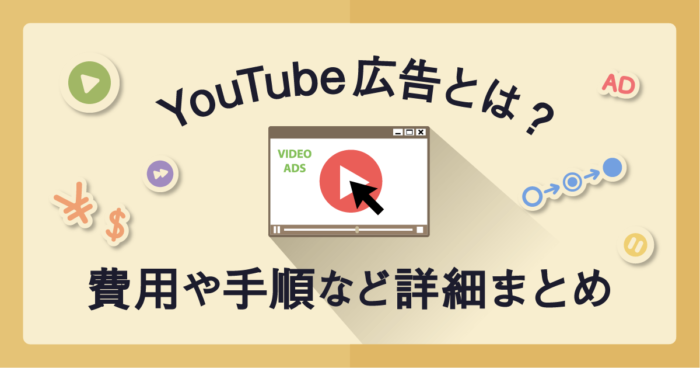Google広告には、広告の成果を正確に測定、分析できる「コンバージョン設定」機能が備わっています。しかし、精度の高いコンバージョンを測定するには、正しい設定方法や分析ポイントの理解が不可欠です。
そこで本記事では、Google広告のコンバージョンの設定方法から分析ポイントまでを詳しく解説します。
またタガタメではGoogle広告を含めたリスティング広告の無料相談を行っております。広告運用に疑問や課題を抱えていらっしゃる方はお気軽にご相談ください。⇒リスティング広告の無料相談はこちらから
目次
Google広告におけるコンバージョンとは
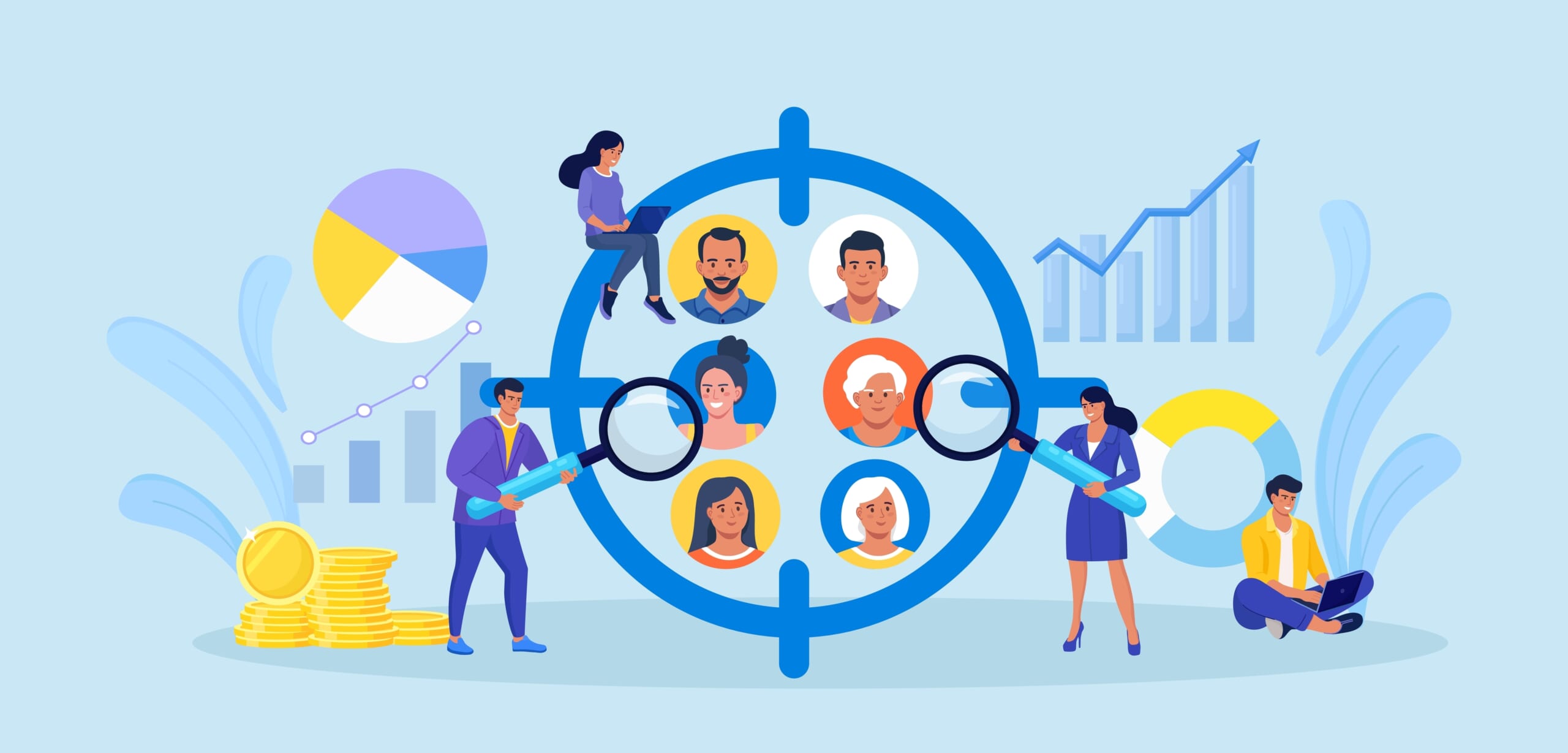
Google広告におけるコンバージョンとは、広告を見たユーザーが広告主の目標としているアクションを起こした状態のことです。
コンバージョンの例には以下のようなものが挙げられます。
- 商品の購入
- お問合せ
- 資料請求
- イベントへの申し込み
目標となるコンバージョンを明確にしておくことで、どのような施策をおこない、どう改善すべきかが判断しやすくなります。
Google広告のコンバージョンは2つのカウント方式があります。
- すべてのコンバージョン
- 1回のコンバージョン
それぞれ解説します。
すべてのコンバージョン
「すべてのコンバージョン」は、コンバージョンした「回数」をカウントします。
例えば、1回の広告クリックで商品が2つ購入された場合、コンバージョンは「2」になります。すべてのコンバージョンは販売数や申し込み数を計測している小売業、または予約サイトに適したカウント方式です。
1回のコンバージョン
「1回のコンバージョン」は、コンバージョンした「人数」をカウントします。
例えば、1回の広告クリックで商品が2つ購入された場合、コンバージョンは「1」になります。1回のコンバージョンは、資料請求や問い合わせ、アプリのダウンロードなど、見込み顧客の獲得に適したカウント方式です。
Google広告でコンバージョン設定をするメリット

Google広告でコンバージョン設定をするメリットは4つあります。
- コンバージョンの発生源がわかる
- 最適化機能が使える
- 事業戦略に活かすことができる
- PDCAサイクルを効果的に回すことができる
それぞれのメリットを見ていきましょう。
コンバージョンの発生源がわかる
一つ目は、コンバージョンの発生源がわかることです。コンバージョンを設定すると、どの広告キャンペーンがどこでコンバージョンしているのか把握できるようになります。
最適化機能が使える
二つ目は、最適化機能が使えることです。Google広告にはスマート自動入札戦略の「目標コンバージョン単価制」が備わっています。目標コンバージョン単価制とは、指定した単価内でコンバージョンを最大化できるように自動調整する機能です。
例えば、目標コンバージョン単価を「5,000円」に設定した場合、平均5,000円で多くのコンバージョンを獲得できるように自動調整してくれます。
事業戦略に活かすことができる
三つ目は、事業戦略に活かせることです。コンバージョンを設定することで、月間・年間のコンバージョン獲得数や入札単価費用が明確になります。
これにより、費用対効果の高い施策を特定し、最適な予算配分や戦略改善を実現できます。
PDCAサイクルを効果的に回すことができる
四つ目は、PDCA(Plan-Do-Check-Act)サイクルを効果的に回せることです。
下記はコンバージョンを設定した際のPDCAサイクルの例です。
| Plan | 広告のコンバージョン率が悪いのはなぜだろう? |
| Do | 文言を変更してみよう |
| Check | 変更した文言で広告を検証してみよう |
| Act | 変更した文言でコンバージョン率が改善された |
このように、コンバージョンを設定していれば、コンバージョン率の良し悪しをデータ分析に基づいて判断できるようになります。
Google広告のコンバージョン設定方法

Google広告のコンバージョンを設定する方法は3つあります。
- コンバージョンタグをサイトに直接設置する
- Googleタグマネージャーを使用する
- Googleアナリティクスを使用する
それぞれの特徴とメリット・デメリットを解説します。
1.コンバージョンタグをサイトに直接設置する
一つ目は、Google広告のコンバージョントラッキングタグをWEBサイトに直接設置する方法です。
この方法は、Google広告上で作成したHTMLファイルのタグを目的のWEBサイトに直接埋め込んでコンバージョンを測定します。
Google広告上でトラッキングできるコンバージョンの種類は下記4つがあります。
- ウェブサイト
- アプリ
- 電話件数
- インポート
それぞれのコンバージョントラッキングの設定手順はGoogle広告ヘルプからご確認ください。
コンバージョンタグをサイトに直接設置する方法のメリットは、Google広告上でタグを発行できるため、他のツールを使用する必要がないことです。
デメリットは、WEBサイトのHTMLファイルを修正できないと設置が難しいことが挙げられます。
2.Googleタグマネージャーを使用する
二つ目は、Googleタグマネージャーを使用して設置する方法です。
Googleタグマネージャー(GTM)とは、Googleが提供するタグ管理ツールです。Googleタグマネージャーを使用して設置する方法のメリットは、HTMLファイルを編集せずにタグの追加、変更、削除をおこなえることです。また、タグマネージャーから一括してすべてのページタグの確認、変更も可能です。
デメリットは、タグマネージャーのアカウント作成やWEBサイトの紐づけ、GTMの操作方法の理解などの作業工程が必要となります。
3.Googleアナリティクスを使用する
三つ目は、Googleアナリティクス(GA4)を使用する方法です。
GA4とは、WEBサイトに訪問したユーザーの行動を分析するアクセス解析ツールです。Googleアナリティクスを使用する方法のメリットは、各広告媒体のコンバージョンをGA4上で比較検証できることです。
デメリットは、GA4とGoogle広告の連携、GA4上での目標設定、目標のインポートなどの作業工程が必要となります。
コンバージョンタグをサイトに直接設置する設定方法

HTMLファイルを編集できる方はコンバージョンタグをサイトに直接設置する方法がおすすめです。
設定方法は下記手順を参考にしてください。
コンバージョンを作成する
Google広告にログインして、画面左の「目標」>「概要」>画面左上の「+新しいコンバージョンアクション」をクリックします。
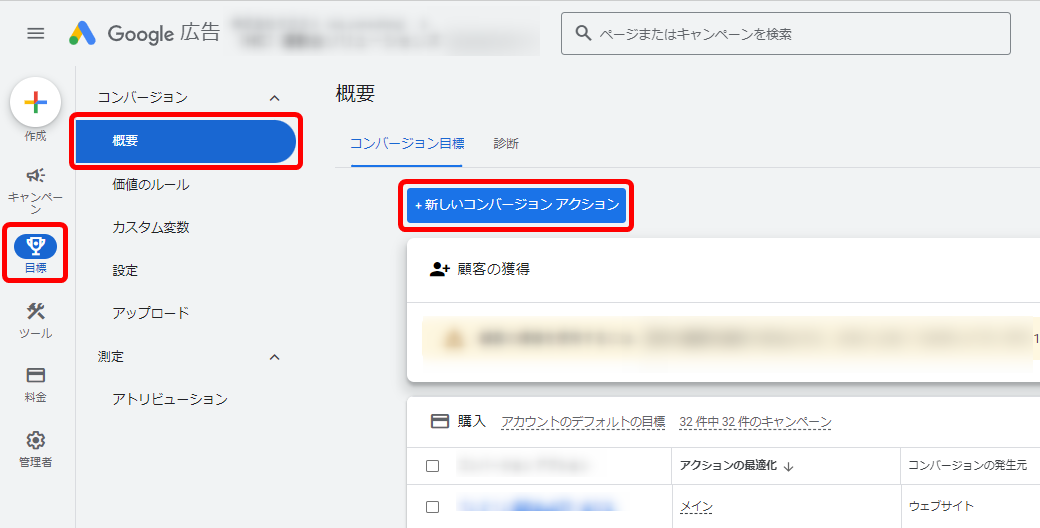
トラッキングの種類を選択
トラッキングするコンバージョン種類を下記4つから選択します。
- ウェブサイト
- アプリ
- 電話件数
- インポート
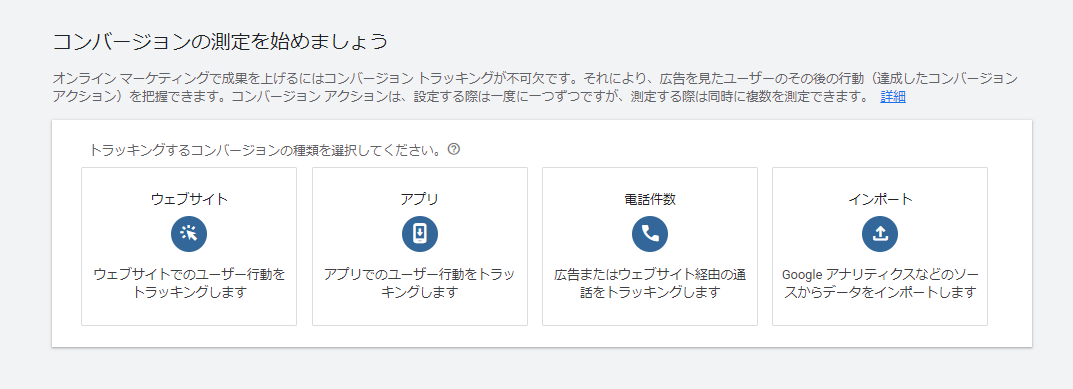
コンバージョンアクションを設定する
コンバージョンアクションを設定します。
コンバージョンアクションには以下の項目があります。
- カテゴリ
- コンバージョン名
- 値
- カウント方法
- クリックスルーコンバージョンの計測期間
- エンゲージビュースルーコンバージョンの計測期間
- ビュースルーコンバージョンの計測期間
- アトリビューションモデル
それぞれの詳細を簡単に説明します。
値
値とは、各コンバージョンの値のトラッキング方法を選択する項目です。
例えば、値の項目を3,000円と入力すると、ユーザーが商品サンクスページに到達した際に1件の商品につき3,000円と記録されます。値を設定することでコンバージョンの優先順位をつけやすくなります。
値のトラッキング方法は主に下記2つです。
- すべてのコンバージョンに同一の価格を割り当てる
- コンバージョンごとに異なる価値を割り当てる
「すべてのコンバージョンに同一の価格を割り当てる」は、1回のコンバージョンで得られる金額を入力します。「コンバージョンごとに異なる価値を割り当てる」は、価格の異なる商品の購入などをトラッキングする際に使用します。
カウント方法
カウント方法とは、コンバージョンのカウント方法を選択する項目です。
カウント方法には下記2つがあります。
- 全件:同一ユーザーのコンバージョンをすべてカウントする
- 初回のみ:同一ユーザーのコンバージョンは初回のみカウントする
「全件」は商品の購入などに使用し、「初回のみ」は資料請求などに使用するのが適しています。
クリックスルーコンバージョンの計測期間
クリックスルーコンバージョンの計測期間とは、広告クリックしてから何日以内のコンバージョンを効果として認めるかを決める項目です。デフォルトの計測期間は30日で、最大90日まで設定可能です。特に理由がなければデフォルトの30日に設定しておきましょう。
エンゲージビュースルーコンバージョンの計測期間
エンゲージビュースルーコンバージョンの計測期間とは、スキップ可能な動画広告をユーザーが10秒以上視聴した場合、何日以内までコンバージョン成果として認めるかを決める項目です。測定期間はキャンペーンの目的やユーザーの行動特性に応じて調整できます。
ビュースルーコンバージョンの計測期間
ビュースルーコンバージョンの計測期間とは、広告が表示されてから何日以内のコンバージョンを成果として認めるかを決める項目です。デフォルトの計測期間は1日で、最大30日まで設定可能です。広告を見てから30日後に思い出してコンバージョンする可能性は低いため、デフォルトの1日で設定しておきましょう。
アトリビューションモデル
アトリビューションモデルとは、ユーザーがコンバージョンするまでに接触した広告の評価方法を選ぶ項目です。
Google広告で使用できるアトリビューションモデルは次の2つです。
- ラストクリック
- データドリブン
「ラストクリック」は、コンバージョン経由で最後にクリックされた広告と広告に対応したキーワードの貢献度を割り当てます。「データドリブン」は、コンバージョン経路全体のデータに基づいた貢献度を割り当てます。
すべてのコンバージョンアクション項目を設定したら「完了」をクリックして、「保存して次へ」のボタンを押します。
タグの設置方法を選択する
続いて、タグの設置方法から「タグを自分で追加する」をクリックします。
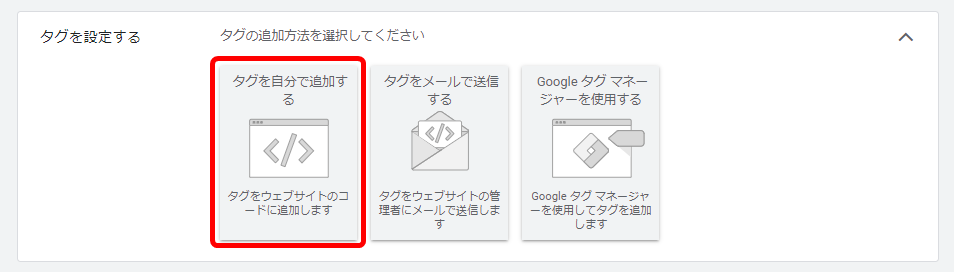
発行されたタグを設置する
「グローバルサイトタグ」と「イベントスニペット」が発行されます。
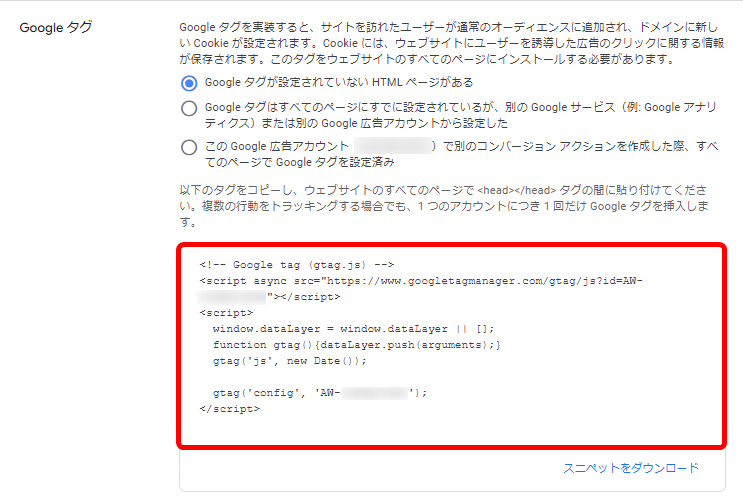
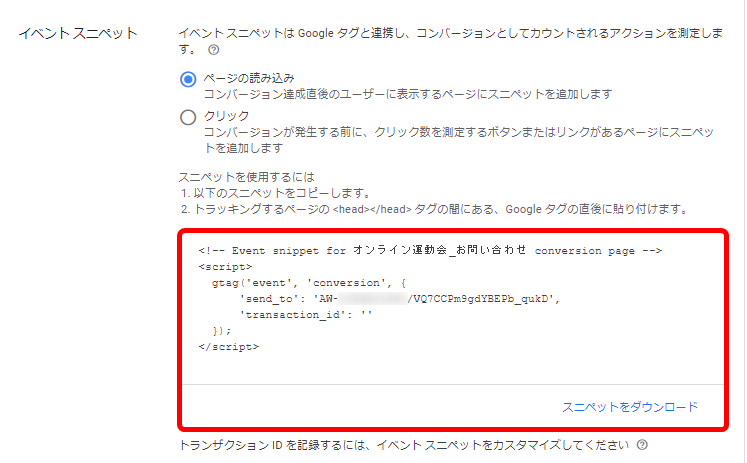
それぞれ以下の場所に設置して設定完了です。
- グローバルサイトタグ:ウェブサイトの全ページの<head>内
- イベントスニペット:コンバージョンページの<head>内
タグの設置場所を誤ると正確なコンバージョン測定ができなくなるので注意しましょう。
Googleタグマネージャーを使用した設定方法

Googleタグマネージャーを使用した設定方法は以下の手順を参考にしてください。
設定方法を選択する
Google広告画面にログイン後、コンバージョンタグをサイトに直接設置する設定方法と同様の手順で「タグの設置方法」まで進めていきます。
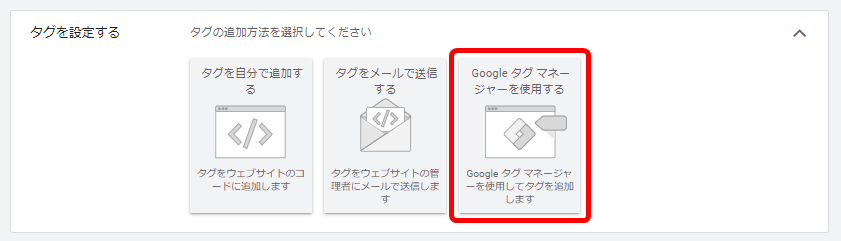
設定方法の選択で「Googleタグマネージャーを使用する」をクリックします。
コンバージョンIDとラベルを発行する
Googleタグマネージャーの設定内容が表示されたら、コンバージョンIDとコンバージョンラベルをメモしておきましょう。
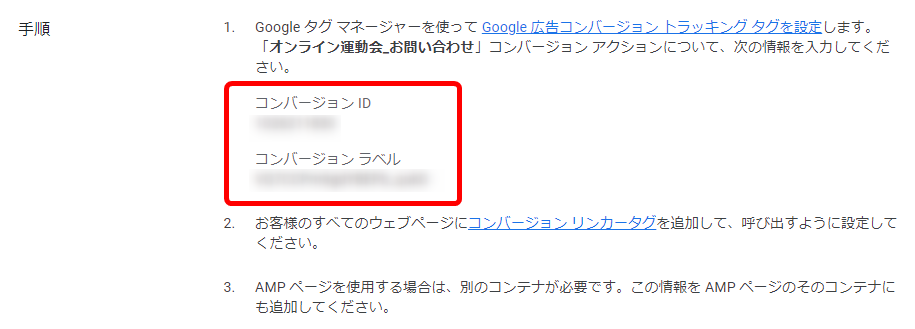
GTMを開き新しいタグを追加を選択する
GTMを開き「新しいタグを追加」を選択します。
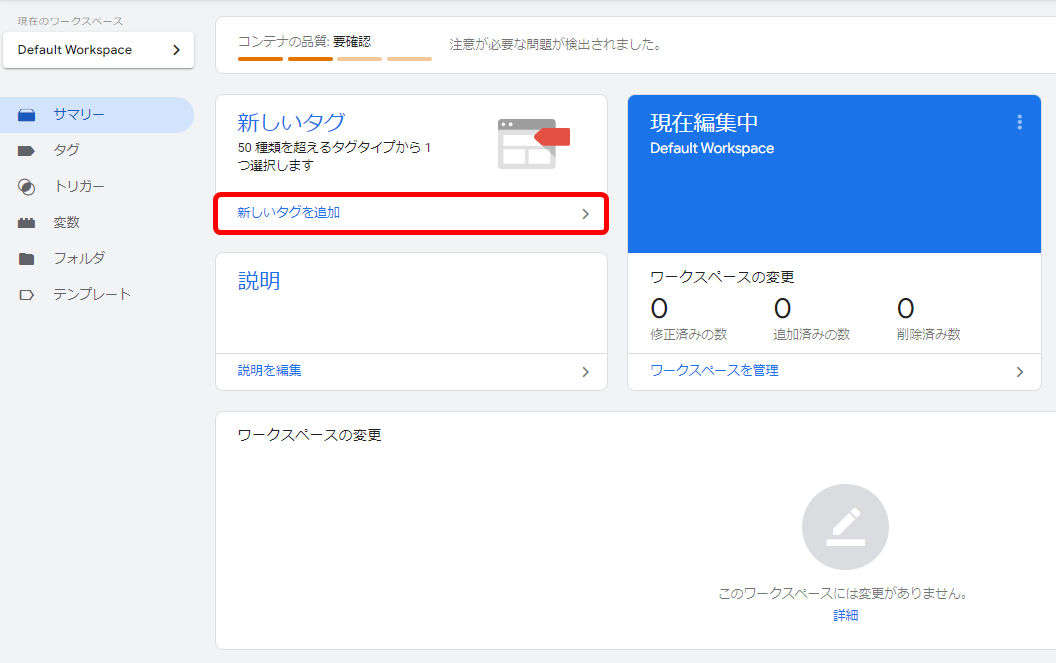 タグの名前を入力して「タグの設定」をクリックします。
タグの名前を入力して「タグの設定」をクリックします。
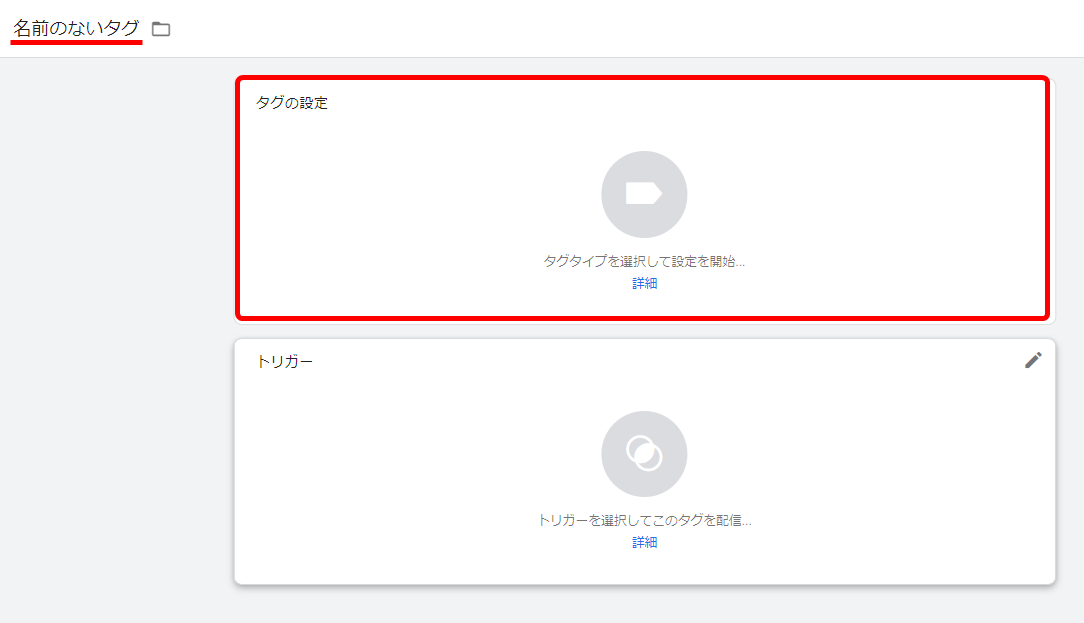
タグタイプを選択する
タグタイプの選択画面が表示されたら、「Google広告のコンバージョントラッキング」を選択します。
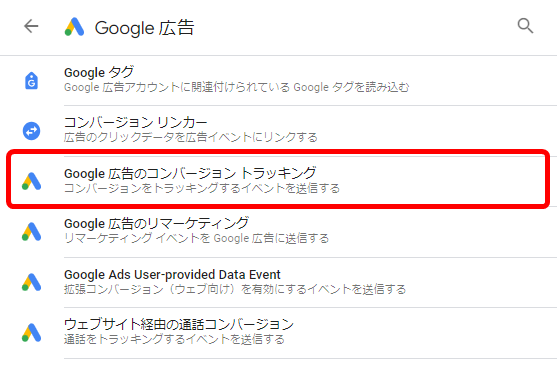
タグを設定する
タグ設定の画面が表示されたら、先ほどメモしたコンバージョンIDとコンバージョンラベルを入力してタグの設定は完了です。
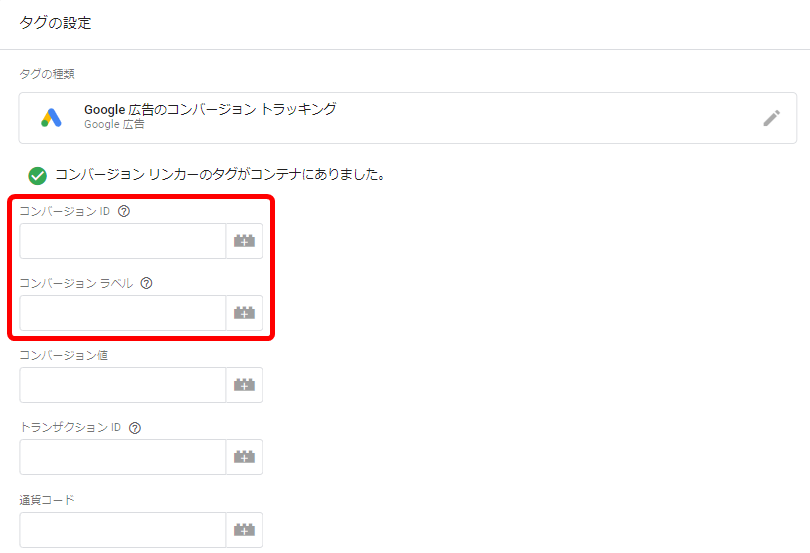
トリガーを設定する
最後にトリガーを設定します。トリガーとは、広告の効果を測定するための設定条件です。
タグ設定画面の下部にある「トリガー」>画面右上の「+」をクリックします。
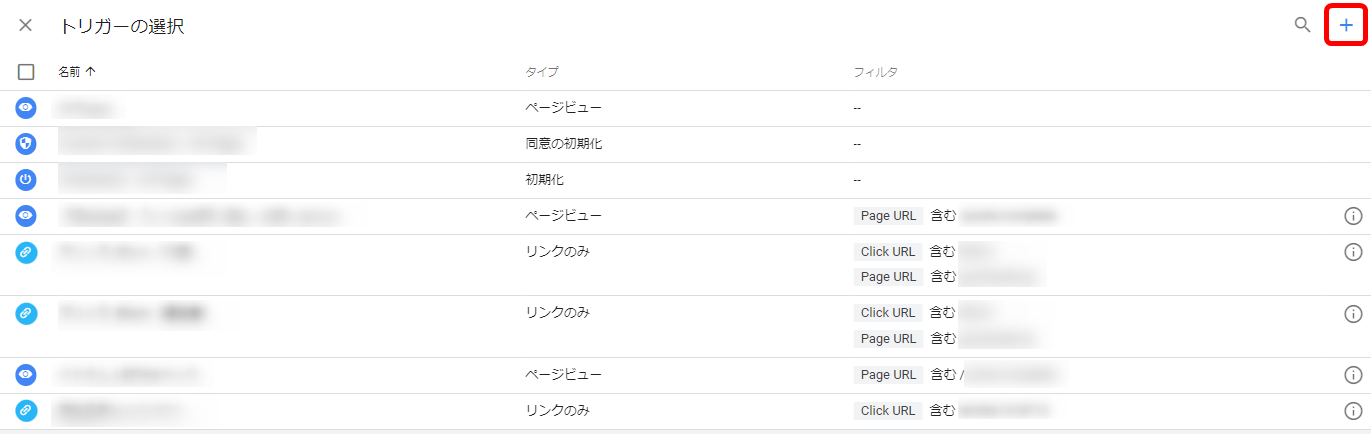
次に、自社の目的に合うトリガータイプを選択します。購入完了ページなどのコンバージョン完了ページ(サンクスページ)にコンバージョンタグを設置する場合は「ページビュー」を選択してください。
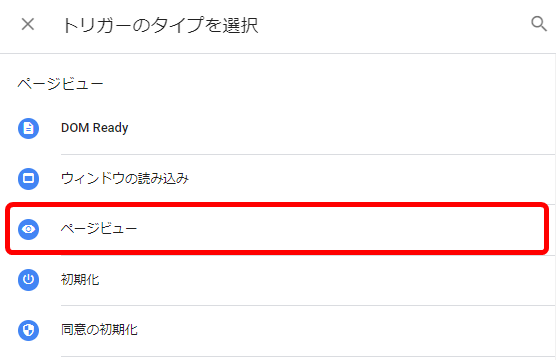
コンバージョンの発生条件を設定します。ページビューを選択したら「このトリガーの発生場所」で「一部のページビュー」を選択しましょう。URLやURLの一致条件といったコンバージョンの発生条件を設定して、発生の対象となるコンバージョン完了ページのURLを入力します。
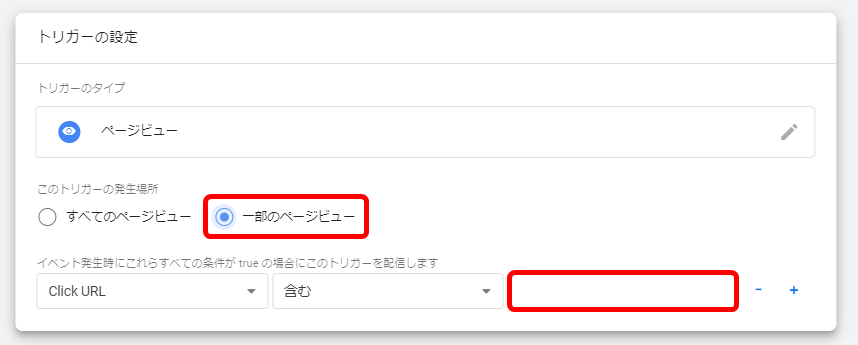
設定内容を保存すればタグの設定は完了です。
なお、Googleタグマネージャーを使用する場合は、Googleアナリティクスなどで設置したタグがWEBサイトに含まれていないか確認しましょう。他の方法で設置したタグが含まれていると、カウントが重複されるので注意しましょう。
Googleアナリティクスを使用した設定方法
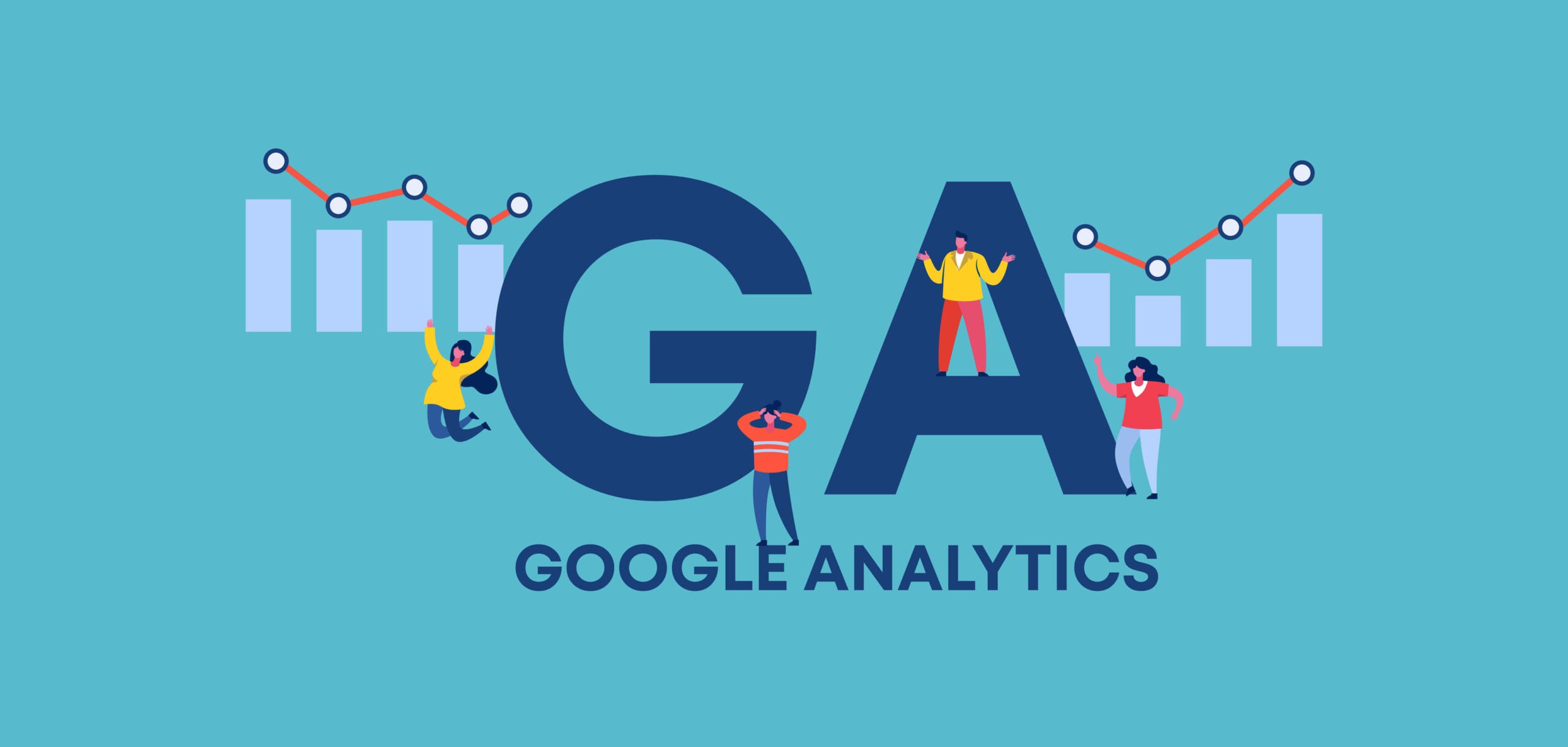
Googleアナリティクスを使用した設定方法は、下記手順を参考にしてください。
Googleアナリティクスを開きコンバージョンを設定する
Googleアナリティクスを開いて「管理」>「データの表示」>「イベント」をクリックします。
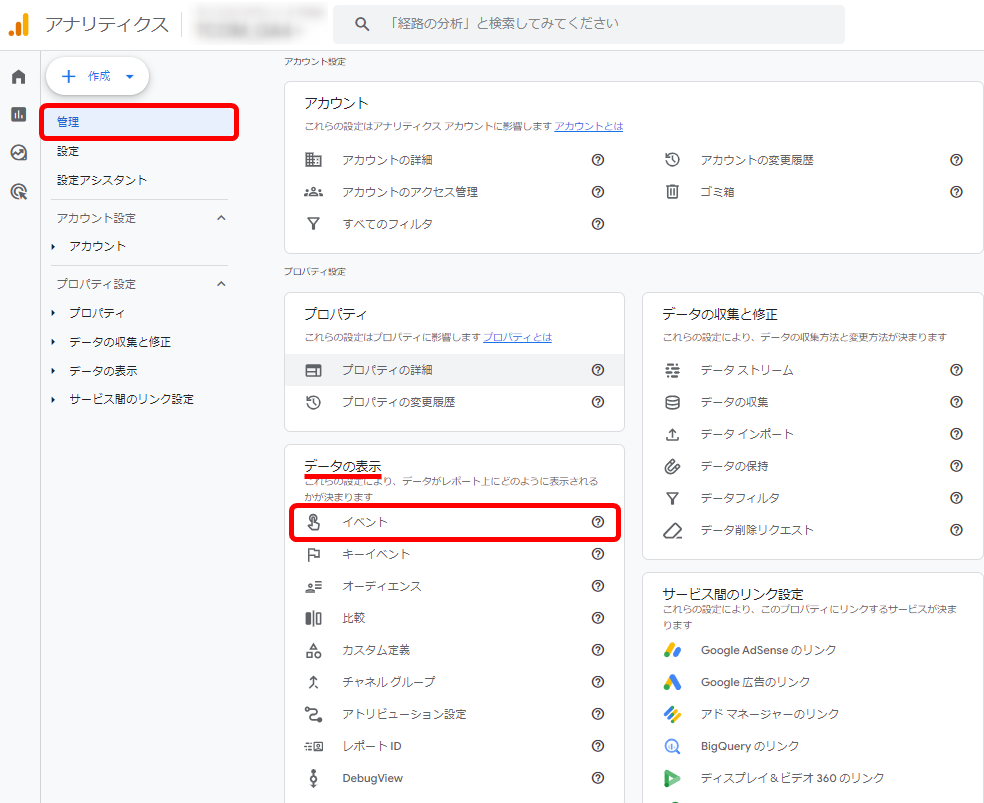
「イベントを作成」をクリックします。
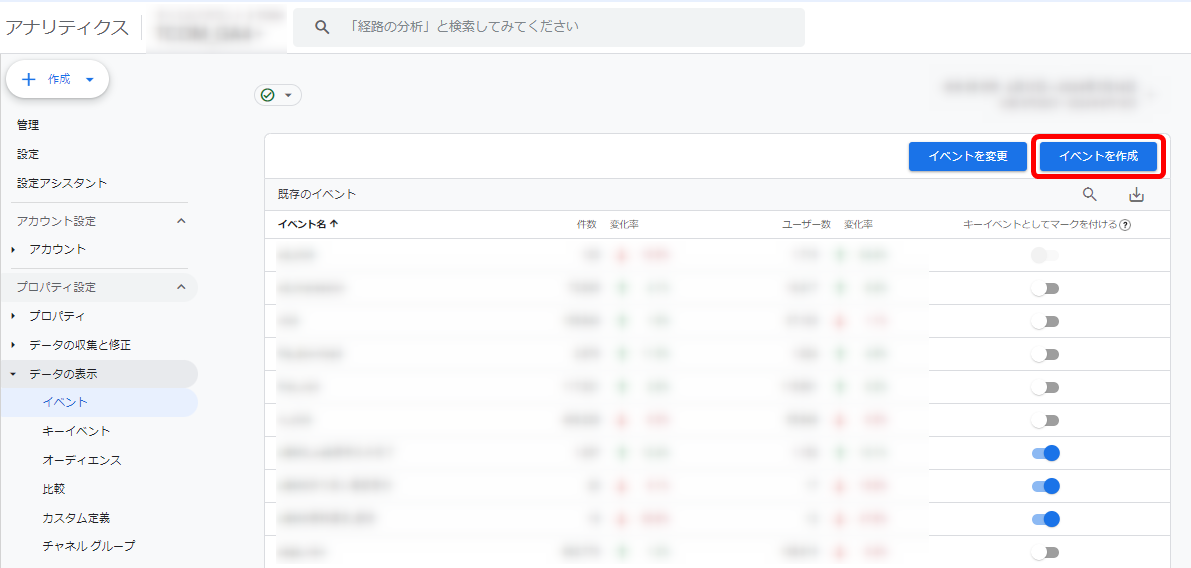
カスタムイベントから「作成」をクリックします。
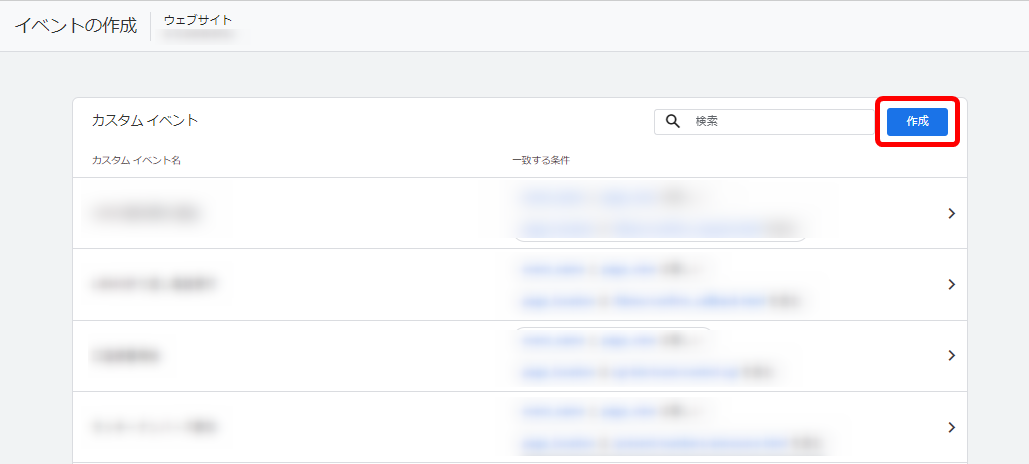
イベントの名前を入力する
「カスタムイベント名」にイベントの名前を入力します。「一致する条件」にはデフォルトで下記が入っています。
- パラメータ:event_name
- 演算子:次と等しい
- 値:page_view
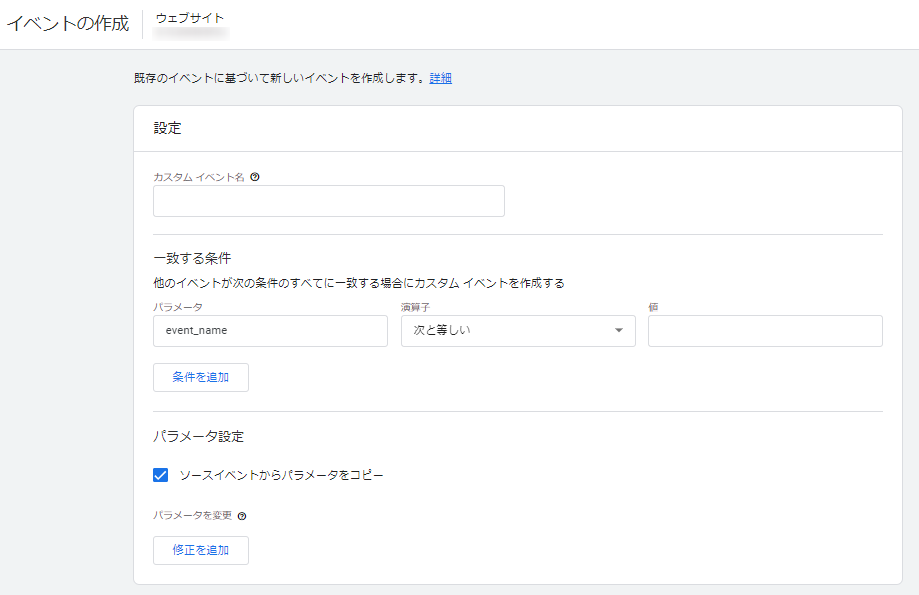
続いて「条件を追加」をクリックして、パラメータに「page_location」、演算子は「次と等しい」、値は「コンバージョンにしたい特定のページURL」を入力します。
入力が完了したら、「作成」をクリックしてください。
コンバージョンが反映しているか確認する
コンバージョンが反映しているか確認しましょう。Googleアナリティクスの「管理」>「データの表示」>「キーイベント」を選択します。
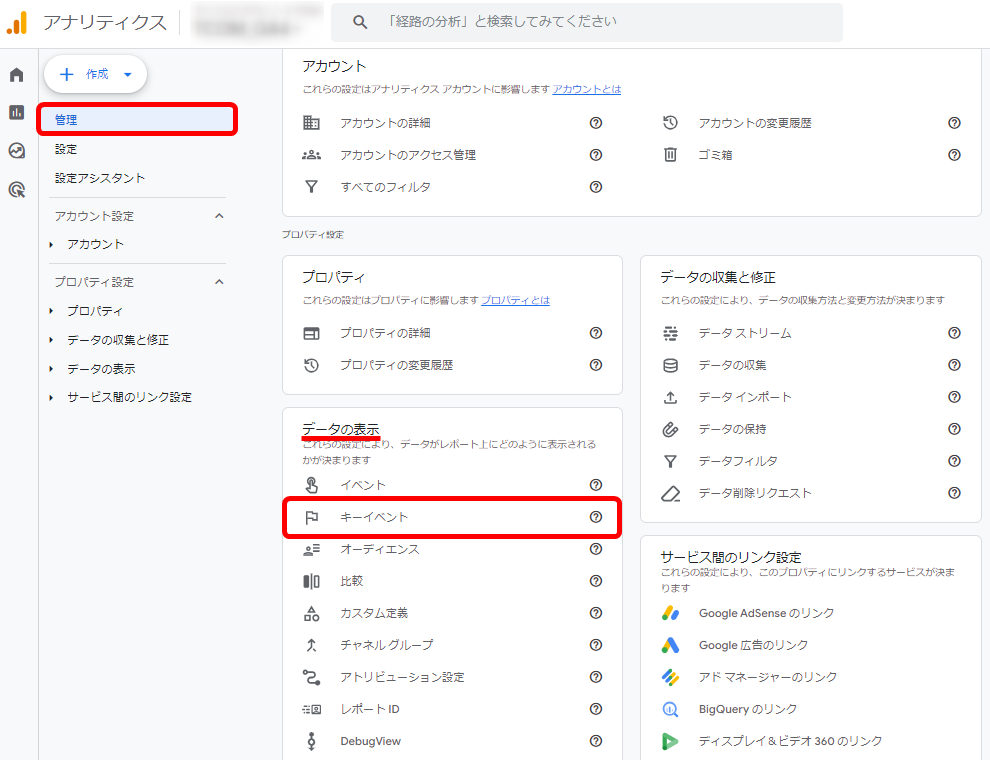
次に、「新しいキーイベント」をクリックします。
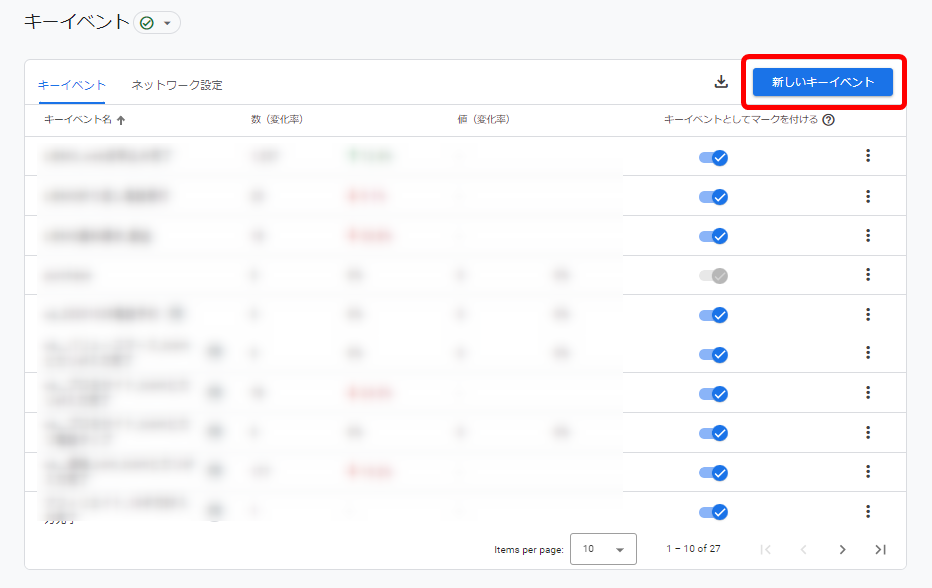
カスタムイベント名と同じ名称を「新しいイベント名」に入力して、「保存」をクリックします。
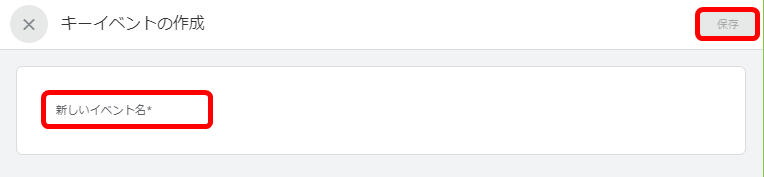
「キーイベントとしてマークを付ける」がONになっていれば問題ありません。
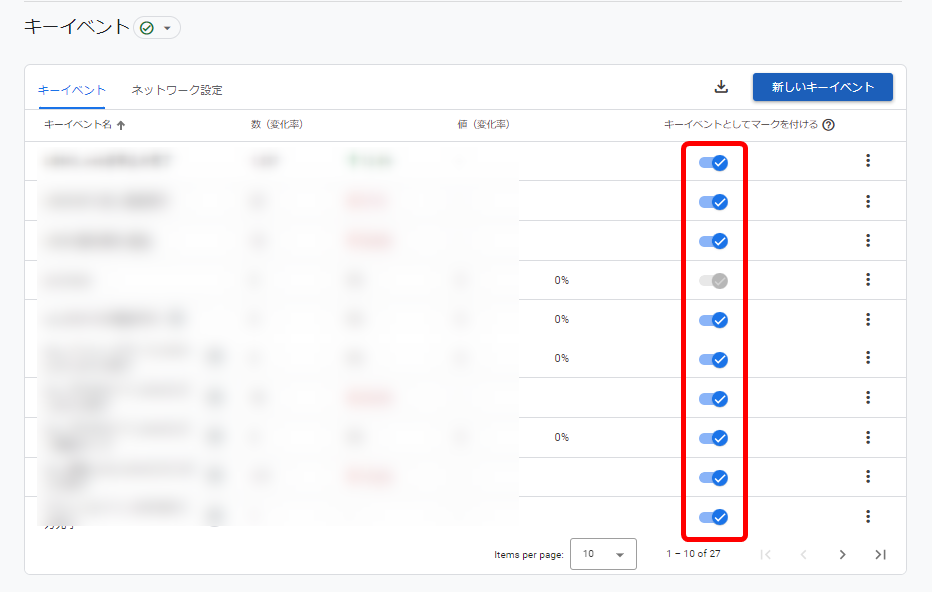
コンバージョン測定方法からインポートを選択する
Google広告を開き、画面左の「目標」>「コンバージョン」>「概要」をクリックして「新しいコンバージョンアクション」をクリックします。
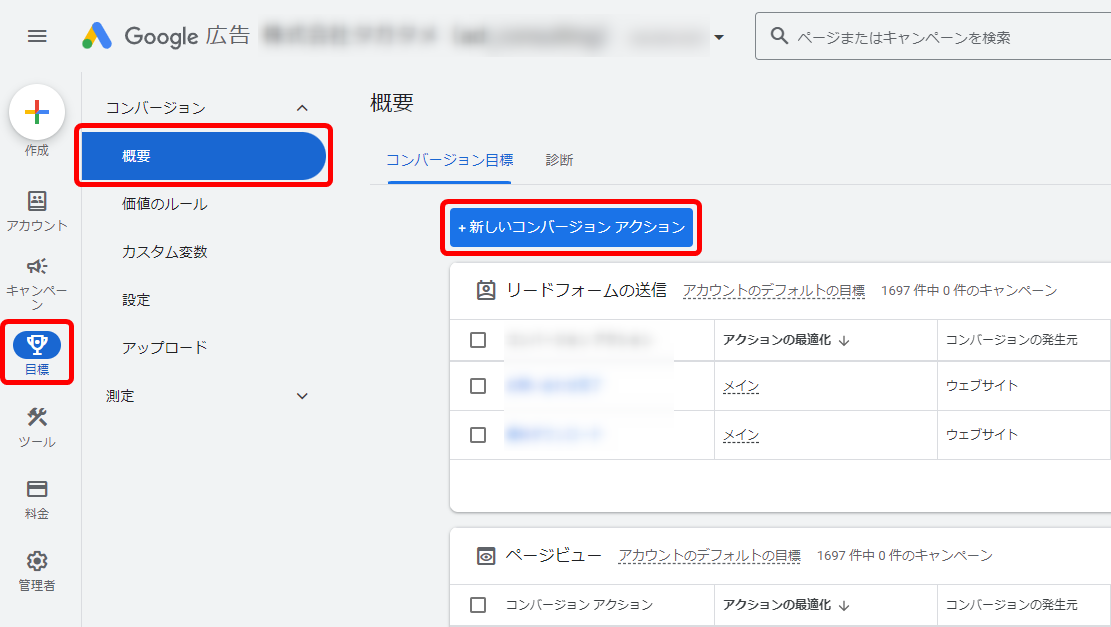
インポート先を選択する
トラッキングするコンバージョンの種類から「インポート」を選択してください。
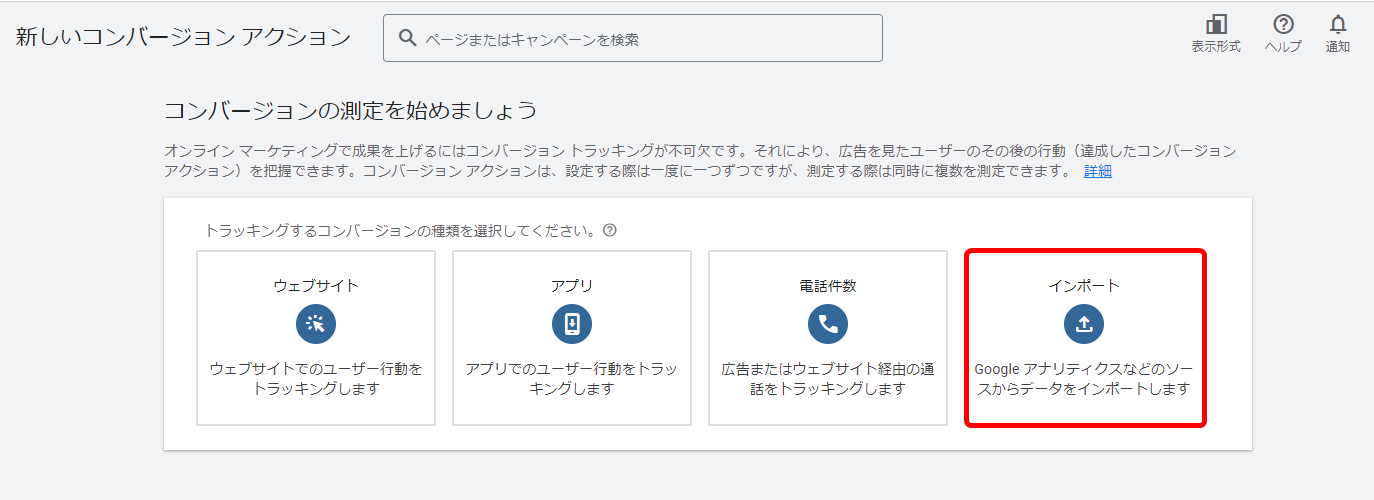
コンバージョン設定したGoogleアナリティクスを選択して「続行」をクリックします。
目標をインポートする
Googleアナリティクスで作成したイベントを選択して、「インポートして続行」をクリックすれば設定完了です。
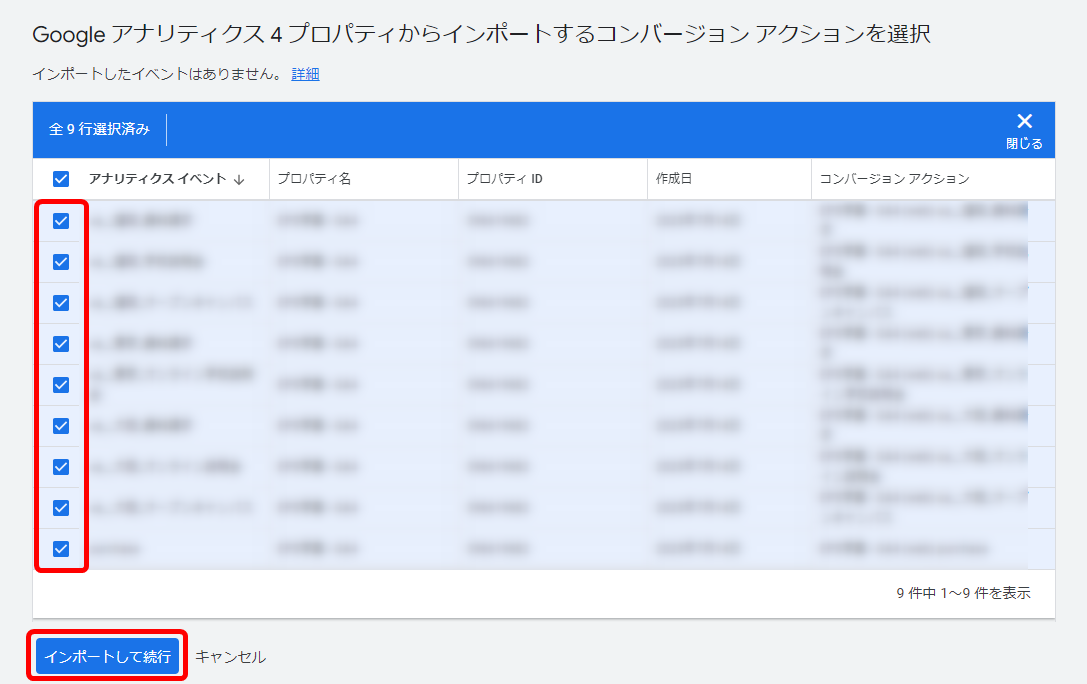
Google広告のコンバージョン設定の確認方法

一定期間広告を運用したら、コンバージョンの発生状況を確認しましょう。
Google広告を開きツールと設定を選択する
Google広告を開き、「目標」>「コンバージョン」>「概要」をクリックします。
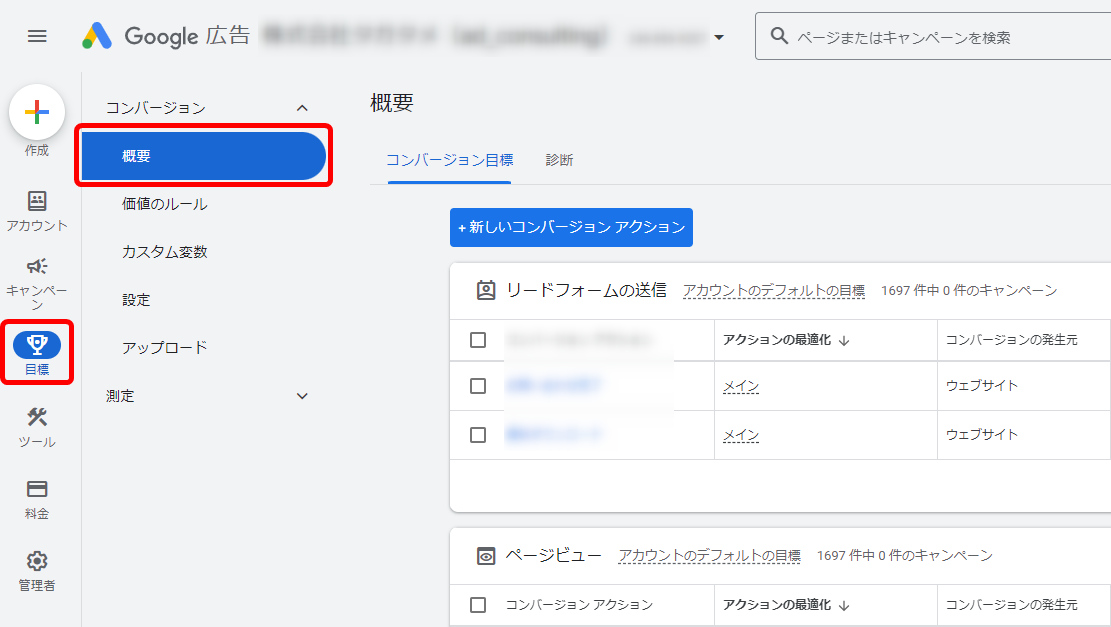
測定のコンバージョンを選択する
コンバージョントラッキングの測定データが一覧で表示されます。測定したいコンバージョントラッキングを選択しましょう。
目標が反映しているか確認する
目標が反映しているか確認します。
トラッキングステータスを確認する
コンバージョンアクションのステータスを確認する「トラッキングステータス」列を確認します。
トラッキングステータスには、次の種類があります。
- 未確認
- 最近のコンバージョンはありません
- コンバージョンを記録中
- タグが無効になっています
- 削除済み
各ステータスの詳細はGoogle 広告のコンバージョン アクションのトラッキング ステータスを確認するからご確認ください。
Google広告のコンバージョンによる分析ポイント

Google広告のコンバージョンによる分析ポイントは4つあります。
- コンバージョンコストを考慮した分析をする
- ユーザー属性、地域、デバイスを考慮した分析をする
- WEBサイトの分析もおこなう
- アトリビューションモデルを使ってみる
それぞれ解説します。
コンバージョンコストを考慮した分析をする
一つ目は、コンバージョンコストを考慮した分析をすることです。
例えば、商品購入を目的とする広告のコンバージョンは事前に許容できるコンバージョンコストを設定しておきましょう。最低ラインを決めておけば、費用対効果の高い広告運用が実現できるでしょう。
ユーザー属性、地域、デバイスを考慮した分析をする
二つ目は、ユーザー属性、地域、デバイスを考慮した分析をすることです。それぞれのターゲットを明確にしておくことで、興味関心を示すユーザーに効果的な広告配信ができます。
また、コンバージョンに至ったユーザー属性、地域、デバイスで分類してみましょう。分類したグループのなかにはコンバージョンコストの高いものがあれば、ターゲットを調整する必要があると判断しやすくなります。
WEBサイトの分析もおこなう
三つ目は、WEBサイトの分析もおこなうことです。コンバージョン率は、広告の流入数とWEBサイトの滞在状況に影響されます。
そのため、コンバージョンが見込めない場合は、広告の流入数の増加、WEBサイトの離脱状況の改善を図りましょう。
アトリビューションモデルを使ってみる
四つ目は、アトリビューションモデルを使うことです。コンバージョンまでに複数の経路があったり、購入までに長い時間がかかる商品やサービスがあったりする場合は、アトリビューションモデルを使用した分析がおすすめです。
アトリビューションモデルには「ラストクリック」と「データドリブン」の2つのモデルがあります。どのモデルを選択すればいいかわからない方は、2つのアトリビューションモデルを並べて比較できる「モデル比較」レポートを使用して評価するのがおすすめです。
Google広告のコンバージョンはご理解いただけましたか?
タガタメでは、Google広告を含むリスティング広告の事例を紹介した資料を無料配布しております。Google広告のコンバージョンについてのお悩みも結果に結びつけております。一度下記資料をダウンロード頂き当社の事例をみていただければ幸いです。

- この資料で分かること
- 広告運用でありがちな失敗~なぜ成果がでないのか?
- 支援事例①CVRを高めCV1.5倍を実現
- 支援事例②CPAが5分の1に。きめ細かな運用が決め手に
- 支援事例③LPの改修でCVRが約5倍に
まとめ

Google広告のコンバージョンの設定方法から分析ポイントまで解説しました。
Google広告の運用を成功させるには、正しいコンバージョン設定と分析方法を理解することが大切です。Google広告の運用を検討している方は、ぜひ本記事を活用してみてください。

タガタメの編集部です。読んで頂いた人がすぐ行動できるメディアを目指し、サービス提供を通じて汎用的で皆さんがすぐ使えるノウハウや情報を発信していきます。
おすすめ記事
タガタメでは一業種一社限定の
WEBコンサルティングを提供。
・どんな広告が良いのか悪いのか分からない
・サイト改善してコンバージョン率を上げたい
・担当者への要望がなかなか反映されない
お気軽にお問い合わせください。